अपने पुराने मैक को बेचना या इसे किसी मित्र या परिवार के सदस्य को देना? ऐसा करने से पहले अपने मैक को फ़ैक्टरी सेटिंग्स पर रीसेट करना हमेशा एक अच्छा विचार है।
यह सुनिश्चित करता है कि मशीन आपके सभी डेटा को साफ कर दे, इसलिए आपको किसी भी गोपनीयता समस्या के बारे में चिंता करने की आवश्यकता नहीं होगी। सबसे अच्छी बात यह है कि ऐप्पल मैकबुक, आईमैक या मैक मिनी को फ़ैक्टरी स्थिति में रीसेट करना बहुत आसान बनाता है।
मैक को कैसे रीसेट करें
पुराने Apple कंप्यूटरों के विपरीत, Mac को रीसेट करने के लिए अब डिस्क यूटिलिटी में बूटिंग करने और फिर स्टोरेज डिस्क को साफ करने की आवश्यकता नहीं है। इसके बजाय, जैसा कि iPhones और iPads पर देखा गया है, Apple आपके मैकबुक या डेस्कटॉप मैक को फ़ैक्टरी सेटिंग्स पर वापस रीसेट करने के लिए एक मूल विकल्प (macOS मोंटेरे और नए में) प्रदान करता है। पूरी प्रक्रिया अपेक्षाकृत तेज़ है और केवल कुछ क्लिक लेती है।
आप अपने मैक को फ़ैक्टरी सेटिंग्स पर रीसेट करने पर भी विचार कर सकते हैं यदि यह धीरे-धीरे चल रहा है या अजीब व्यवहार कर रहा है। वाइप इन समस्याओं को हल करने में मदद कर सकता है, हालांकि आपका माइलेज भिन्न हो सकता है।
अपने मैक को रीसेट करने से पहले क्या करें
इससे पहले कि आप अपने मैक को फ़ैक्टरी सेटिंग्स पर रीसेट करें, आपको इसकी सभी सामग्री का बैकअप बनाना होगा। फ़ैक्टरी रीसेट प्रक्रिया आपके Mac के आंतरिक संग्रहण को पूरी तरह से मिटा देती है, किसी भी संग्रहीत डेटा को साफ़ कर देती है।
अपने Mac का बैकअप लेने का सबसे अच्छा तरीका Time Machine का उपयोग करना है। यह आपके मैक की वर्तमान स्थिति का एक स्नैपशॉट बनाएगा, फाइलों और इंस्टॉल किए गए ऐप्स के ठीक नीचे। फिर आप इस बैकअप को नए Mac पर पुनर्स्थापित कर सकते हैं ताकि यह कुछ ही मिनटों में उपयोग के लिए तैयार हो जाए।
Apple ने जारी किया अपने Mac का बैकअप लेने के लिए Time Machine का उपयोग कैसे करें, इस पर व्याख्याता वीडियो. फ़ैक्टरी रीसेट प्रक्रिया के दौरान आपका Mac स्वचालित रूप से आपको Time Machine बैकअप बनाने के लिए संकेत देगा। अपने Mac का बैकअप लेने के लिए Time Machine का उपयोग करना उतना ही सरल और आसान है जितना कि अपने iPhone का iCloud पर बैकअप लेना.
जब आप अपना मैक रीसेट करते हैं तो क्या होता है?
अपने मैक को रीसेट करने का अर्थ है डिवाइस से अपने सभी व्यक्तिगत डेटा को मिटा देना। इसमें आपके सभी इंस्टॉल किए गए ऐप्स और उनसे संबंधित डेटा शामिल हैं। मशीन से आपके खाते के सभी अंशों को हटाते हुए, आपको Apple Music और iCloud सहित सभी Apple सेवाओं से भी लॉग आउट कर दिया जाएगा। मैक को फ़ैक्टरी सेटिंग्स पर पुनर्स्थापित किया जाता है।
हालाँकि, मैक को फ़ैक्टरी रीसेट करना होगा नहीं इंस्टॉल किए गए macOS बिल्ड को उसके साथ शिप किए गए संस्करण में डाउनग्रेड करें। इसके बजाय, सेटिंग्स को उनकी डिफ़ॉल्ट (या फ़ैक्टरी) स्थिति में पुनर्स्थापित करते समय मशीन नवीनतम इंस्टॉल किए गए macOS संस्करण को बनाए रखती है।
नोट: पुराने Mac पर, आप उपयोग कर सकते हैं तस्तरी उपयोगिता सिस्टम विभाजन को मिटाने और मशीन को फ़ैक्टरी सेटिंग्स पर पुनर्स्थापित करने के लिए। हालाँकि, वह विधि नीचे उल्लिखित विधि से अधिक जटिल है, और इसके लिए अधिक तकनीकी विशेषज्ञता की भी आवश्यकता होती है।
अपने मैक को फ़ैक्टरी सेटिंग्स पर कैसे रीसेट करें
आपको सिस्टम सेटिंग्स मेनू में अपने मैक को मिटाने और इसे फ़ैक्टरी सेटिंग्स पर रीसेट करने का विकल्प मिलेगा। यही है, बशर्ते आपका मैक मैकोज़ मोंटेरी या नया (मैकोज़ वेंचुरा समेत) चला रहा हो, में एक है T2 सुरक्षा चिप, या Apple सिलिकॉन द्वारा संचालित है। अनिवार्य रूप से, नया विकल्प 2017 या उसके बाद लॉन्च किए गए मैक के लिए उपलब्ध है।
याद रखें, अगर आपके पास है सैन्य रंगरूटों के लिए प्रशिक्षण शिविर या अपने Mac पर अन्य अलग विभाजन, आपको पहले उसे हटाना होगा।
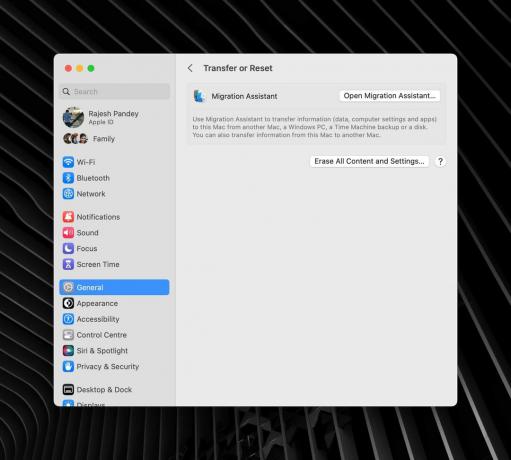
स्क्रीनशॉट: राजेश
यदि आपका मैकबुक, मैक मिनी, मैक स्टूडियो या आईमैक आवश्यकताओं को पूरा करता है, तो इसे रीसेट करने के लिए नीचे दिए गए चरणों का पालन करें।
1.) पर क्लिक करें एप्पल लोगो आपके Mac की स्क्रीन के ऊपरी-बाएँ कोने में।
2.) चयन करें प्रणाली व्यवस्था, द्वारा पीछा किया आम साइडबार से टैब।
3.) पर क्लिक करें स्थानांतरण या रीसेट करें विकल्प। फिर, चयन करें सभी सामग्री और समायोजन को मिटा दें।

स्क्रीनशॉट: राजेश
4. पुष्टि के लिए अपने मैक का पासवर्ड दर्ज करें।
5. इरेज असिस्टेंट की ओर से एक चेतावनी दिखाई देगी, जिसमें कहा गया है कि आपके मैक से सभी डेटा मिटा दिया जाएगा, कनेक्टेड एक्सेसरीज अनपेयर हो जाएगी और फाइंड माई शेयरिंग/एक्टिवेशन लॉक बंद कर दिया जाएगा। क्लिक जारी रखना आगे बढ़ने के लिए। मशीन से सभी Apple सेवाओं से साइन आउट करने के लिए अपना Apple खाता पासवर्ड दर्ज करें।
6. एक डायलॉग बॉक्स पॉप अप होकर आपसे आपकी कार्रवाई की पुष्टि करने के लिए कहेगा। क्लिक सभी सामग्री और सेटिंग्स मिटा दें आगे बढ़ने के लिए। नोट: एक बार जब आप इस विकल्प का चयन कर लेते हैं, तो कोई पीछे नहीं हटता।
आपका मैक पुनः आरंभ होगा और खुद को फ़ैक्टरी सेटिंग्स पर रीसेट करने के लिए आगे बढ़ेगा। आप इस अवधि के दौरान मशीन का उपयोग नहीं कर सकते। रीसेट प्रक्रिया के दौरान, आपका Mac आपको ब्लूटूथ कीबोर्ड या माउस को पेयर करने के लिए कह सकता है। सक्रियण के लिए आपको अपने मैक को ईथरनेट या वाई-फाई के माध्यम से इंटरनेट से कनेक्ट करने की भी आवश्यकता हो सकती है।
आखिरकार, आपके मैक को पुनरारंभ करने का विकल्प स्क्रीन पर दिखाई देगा। इसके बा, सेटअप सहायक दिखाई देगा। और वहां से, आप — या वह व्यक्ति जिसे आप इसे पास कर रहे हैं — शुरू से ही Mac सेट अप कर सकते हैं।
आपको रीफ़र्बिश्ड Mac को फ़ैक्टरी रीसेट क्यों करना चाहिए
यदि आप एक नए मैक पर स्विच कर रहे हैं, तो आप कुछ ही क्लिक में अपने डेटा को नई मशीन में माइग्रेट करने के लिए ऊपर बनाए गए Time Machine बैकअप का उपयोग कर सकते हैं।
यदि आप Apple के अलावा किसी अन्य से एक नवीनीकृत मैक खरीदते हैं, तो सुरक्षित पक्ष पर रहने के लिए आपको इसका उपयोग शुरू करने से पहले कंप्यूटर को रीसेट करना चाहिए। (एक खरीदना Apple प्रमाणित नवीनीकृत उत्पाद इस संभावित जोखिम का ख्याल रखता है।)
और यदि आप Mac पारिस्थितिकी तंत्र में नए हैं, तो कुछ देखें आपकी उत्पादकता बढ़ाने के लिए अनिवार्य Mac ऐप्स.



